In un mondo in cui l’efficienza è fondamentale, la scelta delle giuste applicazioni per il tuo Mac può fare una grande differenza nella tua produttività. Sebbene le app predefinite di macOS siano semplici e gratuite, spesso mancano di funzionalità essenziali che le alternative di terze parti possono offrire. In questo articolo, esploreremo alcune delle migliori alternative alle app predefinite del Mac che possono migliorare notevolmente la tua esperienza. Che tu sia un utente esperto o un principiante, ci sono applicazioni là fuori progettate per soddisfare le tue esigenze specifiche e ottimizzare il tuo flusso di lavoro.
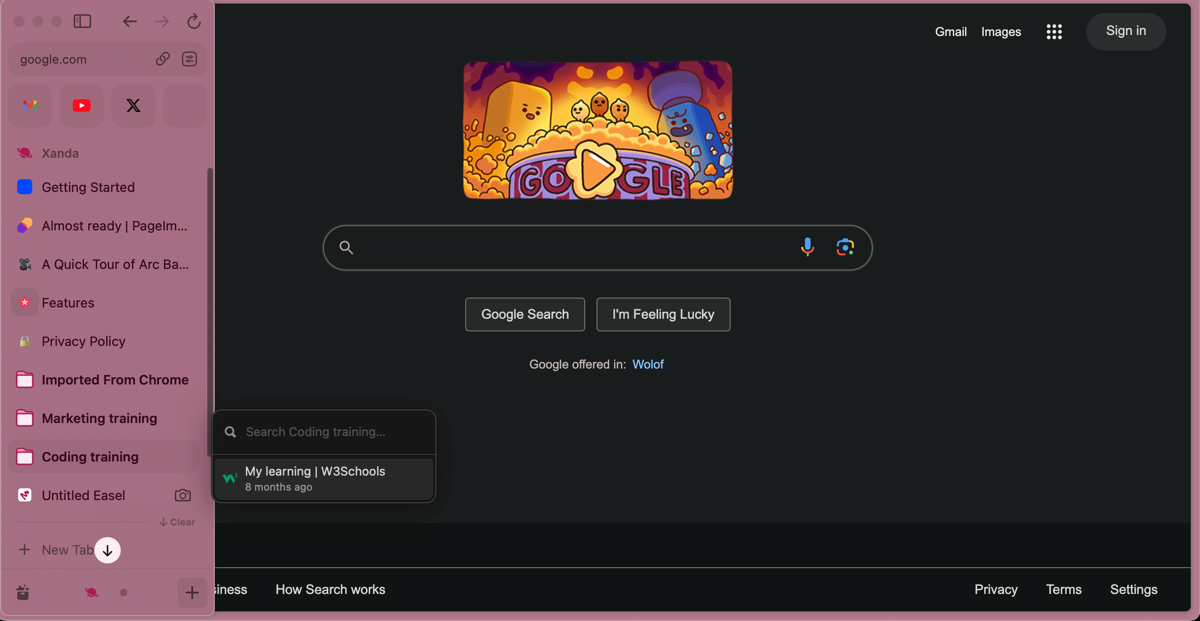
Oltre al design minimalista e alla facilità d’uso, ci sono diversi motivi per utilizzare Safari su un Mac piuttosto che altri browser, tra cui l’integrazione perfetta con altri dispositivi Apple, le alte prestazioni e l’efficiente utilizzo della memoria e dell’energia. Tuttavia, la semplicità non è sempre la migliore opzione a seconda del tuo flusso di lavoro, quindi ho sostituito Safari con il browser Arc.
Arc è un browser Mac di terze parti gratuito progettato dalla The Browser Company e costruito su Chromium. A causa del suo approccio innovativo alla navigazione web, ci è voluto un po’ per abituarmi, ma ora considero questo nuovo browser un miracolo di produttività.
In primo luogo, mi piace la sua interfaccia moderna e splendidamente progettata, altamente personalizzabile. Arc ha abbandonato il tradizionale design basato su schede usato dalla maggior parte dei browser in favore di una sidebar all-encompassing che funge da centro di controllo. Trovo utile l’archiviazione automatica delle schede personalizzabile, che chiude le schede ogni 12 ore, poiché mi ritrovo sempre ad aprire un mucchio di schede e a perdere il filo di quello che sto facendo.
In secondo luogo, posso separare e organizzare i diversi aspetti della mia vita, inclusi lavoro e scuola, utilizzando Spazi e Profili dedicati, rendendo più facile passare tra i vari progetti. Ultimo ma non meno importante, utilizzo Easels per scrivere e disegnare schizzi durante le mie sessioni di brainstorming.
Download:Arc (Gratuito)
Sommario:
2 Raycast (Invece di Spotlight)
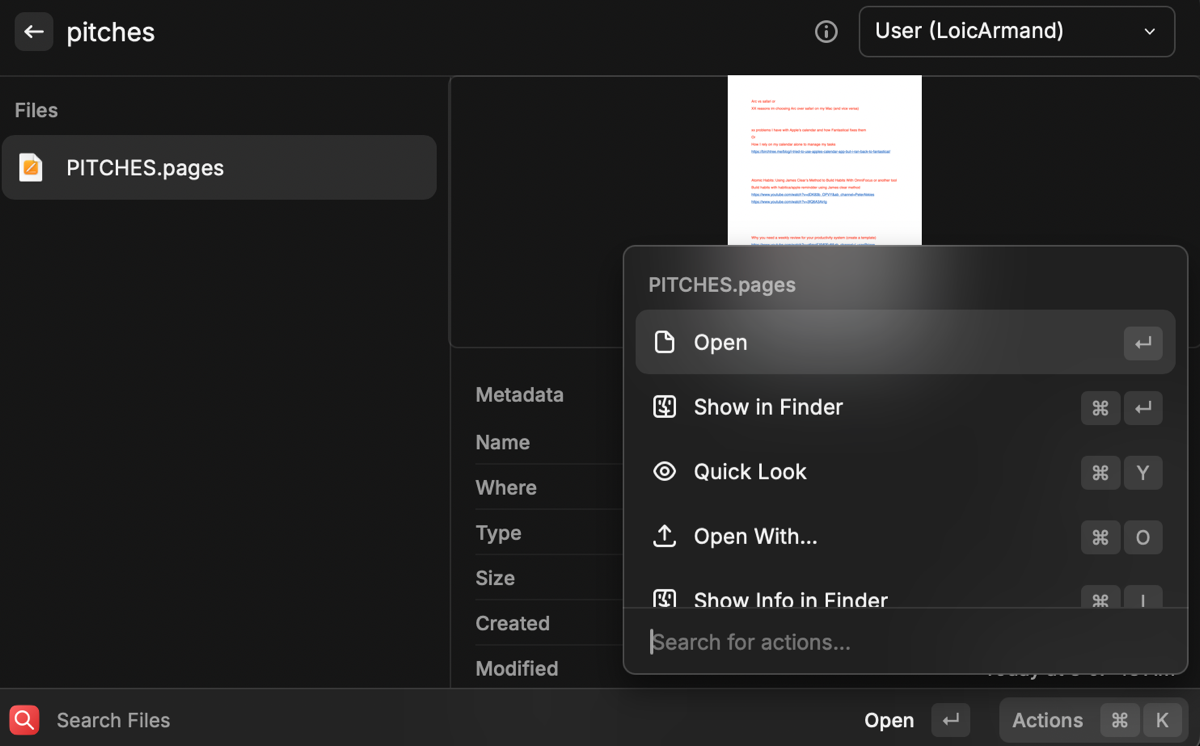
Come ex-utente Windows, mi sono innamorato di Spotlight quando sono passato a Mac, che mi ha aiutato a risparmiare diversi clic quotidiani. Utilizzavo la scorciatoia Cmd + Space per cercare rapidamente file, avviare app ed eseguire persino calcoli. Per la maggior parte, Spotlight va bene, ma ci sono alternative migliori.
Raycast è una delle app essenziali che devo installare prima di usare un nuovo Mac. Questo strumento di ricerca di sistema di terze parti offre la maggior parte delle funzionalità di base di Spotlight. Tuttavia, Raycast è migliore di Spotlight in diversi ambiti.
Ad esempio, la sua funzione di ricerca offre più opzioni. Utilizzo frequentemente la scorciatoia Cmd + K in Raycast dopo aver cercato file per accedere a opzioni aggiuntive come Mostra in Finder, Quick Look, Apri Con, e altro.
Inoltre, utilizzo Raycast per creare comandi di scorciatoie da tastiera a livello di sistema per varie azioni. Ad esempio, uso Option + C per aprire la cronologia degli appunti di Raycast, Option + E per emoji e Option + S per screenshot.
Infine, Raycast offre diverse estensioni nel suo store per accedere a servizi e app di terze parti come Trello, Asana e Calendly all’interno di Raycast. Utilizzo questa funzionalità ogni giorno per creare rapidamente attività in Asana o aggiungere eventi al mio calendario.
Download:Raycast (Gratuito, disponibile abbonamento)
3 Warp (Invece di Terminal)
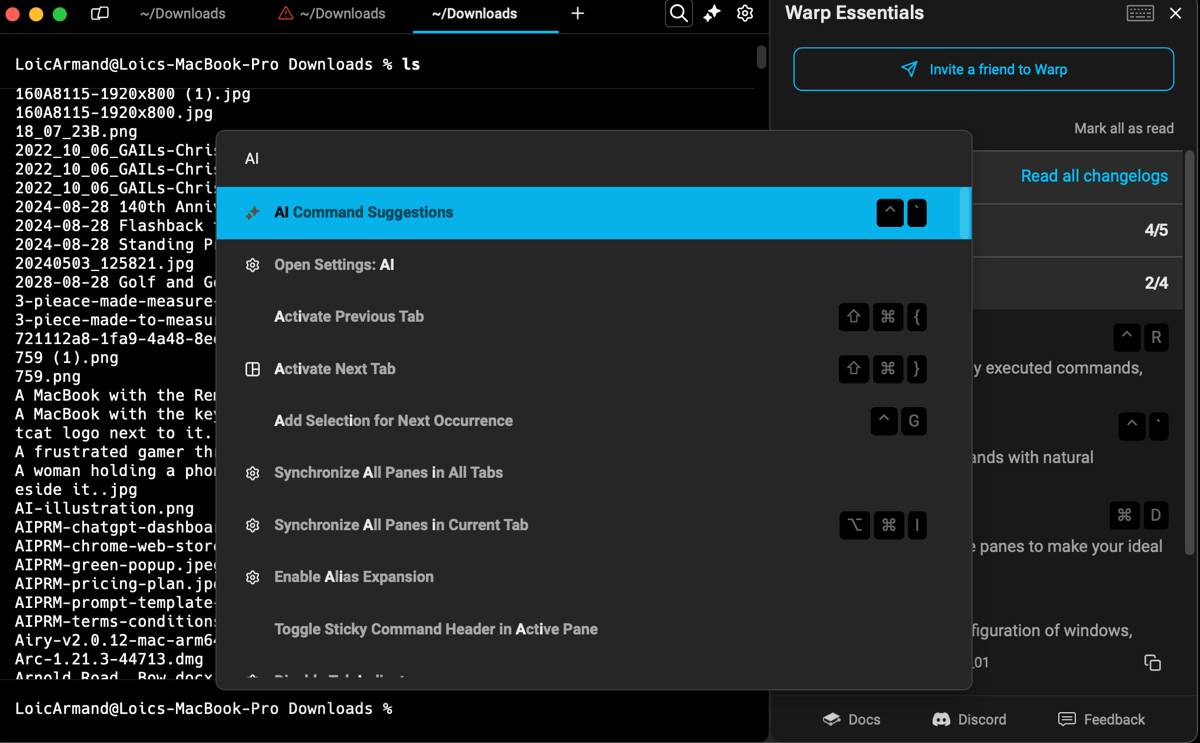
Il Terminal permette di eseguire varie attività sul tuo Mac tramite la riga di comando. Tuttavia, se non sei familiare con l’uso del Terminal, può sembrare intimidatorio e potresti facilmente commettere errori che potrebbero danneggiare il tuo sistema. Imparare a utilizzare il Terminal su un Mac è un buon punto di partenza. In alternativa, puoi usare Warp come opzione più user-friendly.
Warp è un’alternativa intuitiva al terminale Mac con diverse funzionalità utili che semplificano il lavoro con la riga di comando. Una delle mie funzionalità preferite di Warp è l’opzione di suggerimento automatico/autocompletamento che suggerisce comandi e directory mentre digiti. La sua funzione di correzione automatica rende anche più facile individuare errori.
Inoltre, utilizzo la Palette Comandi di Warp per cercare rapidamente scorciatoie da tastiera, impostazioni e comandi. Tuttavia, la sua integrazione AI è la caratteristica più impressionante. Utilizzo Warp AI per correggere errori, trovare il comando giusto e ottenere risposte alle mie domande senza dover cercare su Google.
Download:Warp (Gratuito, disponibile abbonamento)
4 Fantastical (Invece di Apple Calendar)
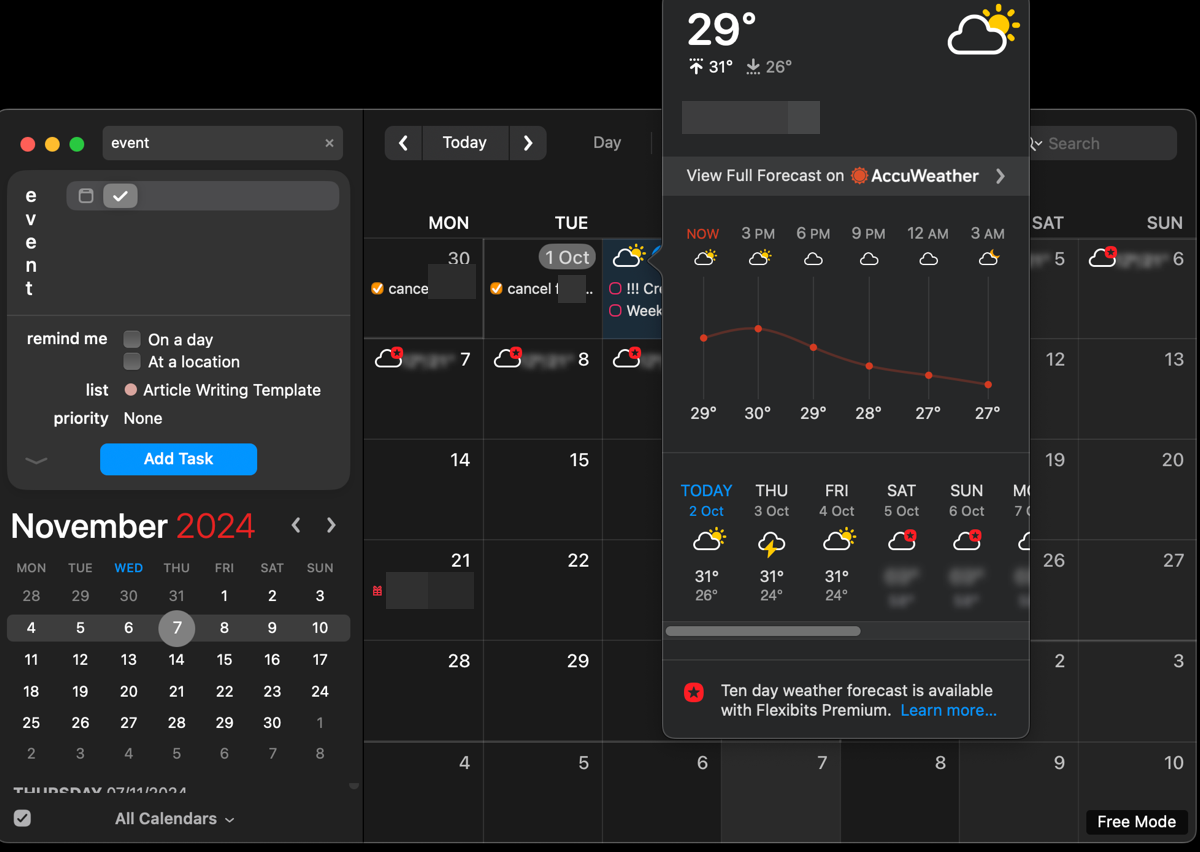
Se utilizzi molto il calendario, è probabile che tu abbia almeno preso in considerazione l’uso di un’app calendario di terze parti ad un certo punto. Questo perché l’app Calendario di Apple può a volte sembrare limitata. Fantastical è un’alternativa ben progettata e ricca di funzionalità all’Apple Calendar che vale la pena considerare.
Uno dei motivi per cui mi piace utilizzare Fantastical è che funge anche da app meteo. Posso controllare rapidamente il meteo e i miei eventi imminenti senza passare da un’app all’altra. L’interfaccia intuitiva di Fantastical e i colori degli eventi personalizzati facilitano anche la creazione e la gestione di vari calendari e tipi di eventi, rendendola perfetta per uso professionale e personale.
Simile all’app Calendario nativa in macOS Sequoia, Fantastical si integra perfettamente con l’app Promemoria di Apple, rendendo facile tenere traccia di attività ed eventi in un unico posto. Tuttavia, fa un passo oltre integrandosi anche con altre app di terze parti popolari come Microsoft Teams, Google Meet e Zoom. Utilizzo spesso questa funzione per partecipare a riunioni di Teams direttamente da Fantastical.
Download:Fantastical (Prova gratuita, disponibile abbonamento)
5 SoundSource (Invece del Controllo Volume Predefinito)
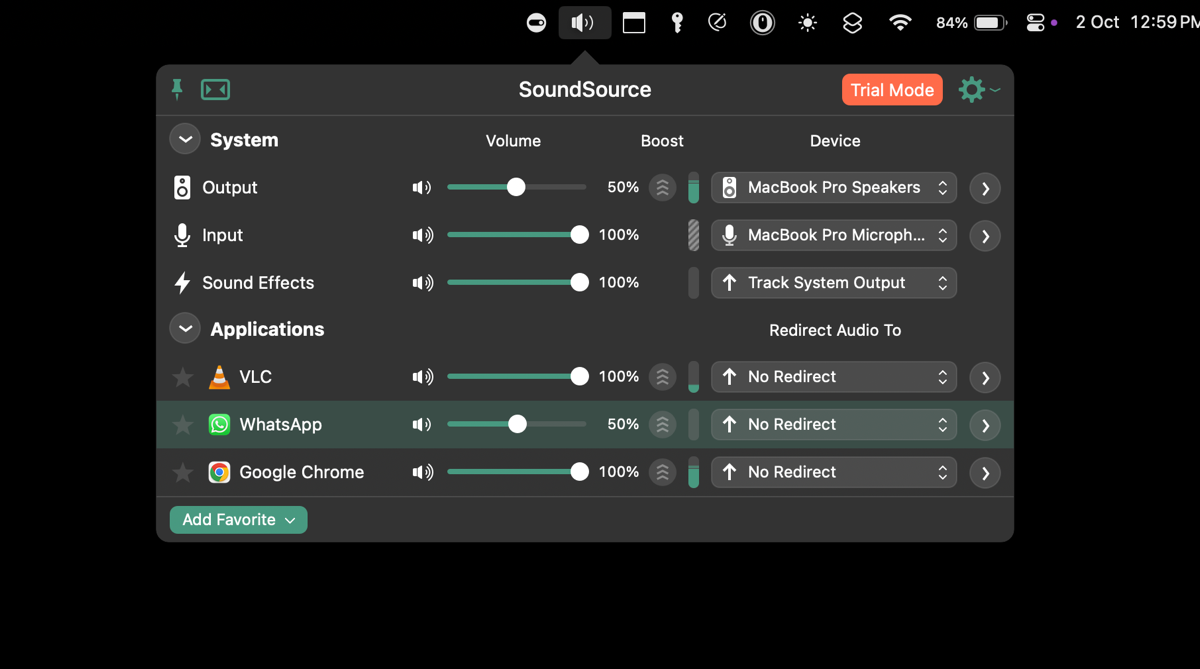
Come ex-utente di PC Windows, non avere un mixer volume integrato su macOS è stata una delle mie più grandi lamentele. Di default, puoi impostare diversi livelli di volume per singole app tramite le impostazioni o il controllo audio di quell’app. Tuttavia, oltre ad essere scomodo, alcune app dipendono dal volume di sistema e non hanno le proprie impostazioni.
Ed è qui che entra in gioco SoundSource. SoundSource è un’app di terze parti che ti offre il controllo sull’uscita audio del tuo Mac. La mia funzionalità preferita di SoundSource è il controllo del volume per app, che mi consente di regolare comodamente i livelli di volume per diverse app in un unico posto. Ad esempio, la utilizzo per abbassare rapidamente o silenziare il volume di Apple Music durante una videochiamata.
Inoltre, utilizzo SoundSource per reindirizzare l’uscita audio di app specifiche verso dispositivi diversi. Ad esempio, posso riprodurre la musica tramite le cuffie mentre tutti gli altri suoni provengono dagli altoparlanti del mio Mac.
Download:SoundSource (Prova gratuita, disponibile abbonamento)
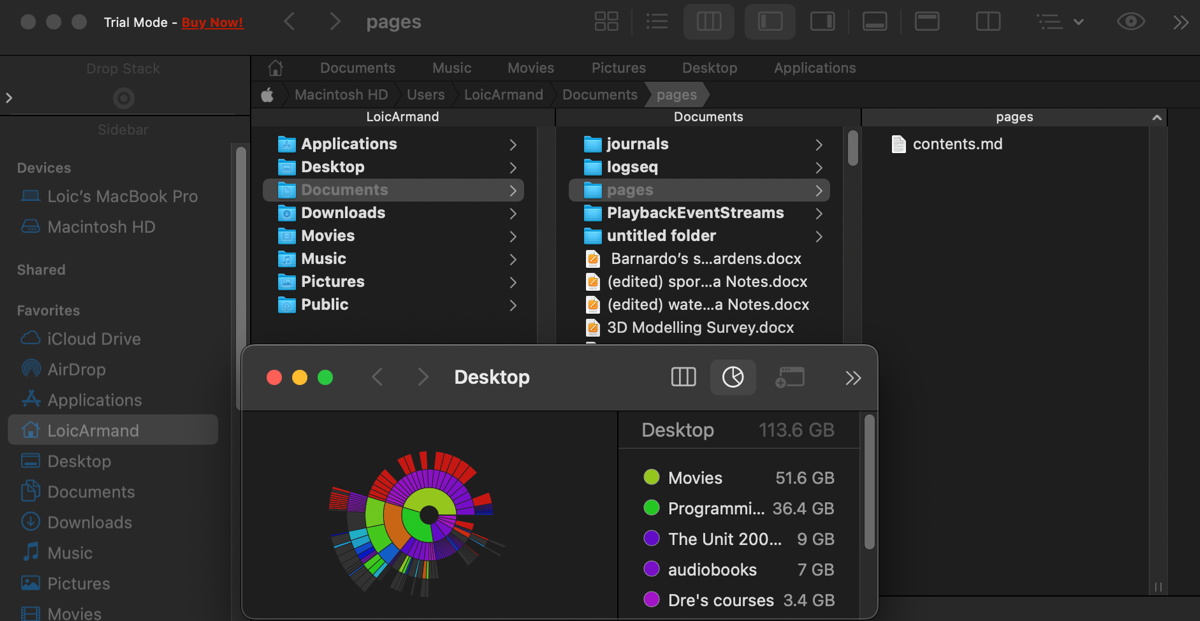
Finder è il gestore di file nativo su macOS e, sebbene svolga un buon lavoro nella gestione e navigazione dei file, ha alcune lacune. La buona notizia è che puoi personalizzare Finder sul tuo Mac per migliorare la tua esperienza o passare a un’alternativa migliore.
Path Finder è un’app per la gestione dei file ricca di funzionalità che offre più controllo e opzioni di personalizzazione rispetto a Finder. In generale, questa app rende molto più facile tracciare i percorsi dei file e organizzare i file in modo efficiente. Inoltre, offre funzionalità utili come Drop Stack che ti consente di mantenere temporaneamente i file selezionati in modo da poterli facilmente trascinare e rilasciare dove ne hai bisogno.
Size Browser è un’altra funzionalità conveniente che facilita l’ordinamento dei file in base alle loro dimensioni, rendendo più facile eliminare file di grandi dimensioni e liberare spazio su disco. Ultimo ma non meno importante, la vista a doppio pannello ti consente di lavorare con due cartelle affiancate, semplificando attività come copiare o spostare file tra cartelle.
Download:Path Finder (Prova gratuita, disponibile abbonamento)
7 IINA (Invece di QuickTime)
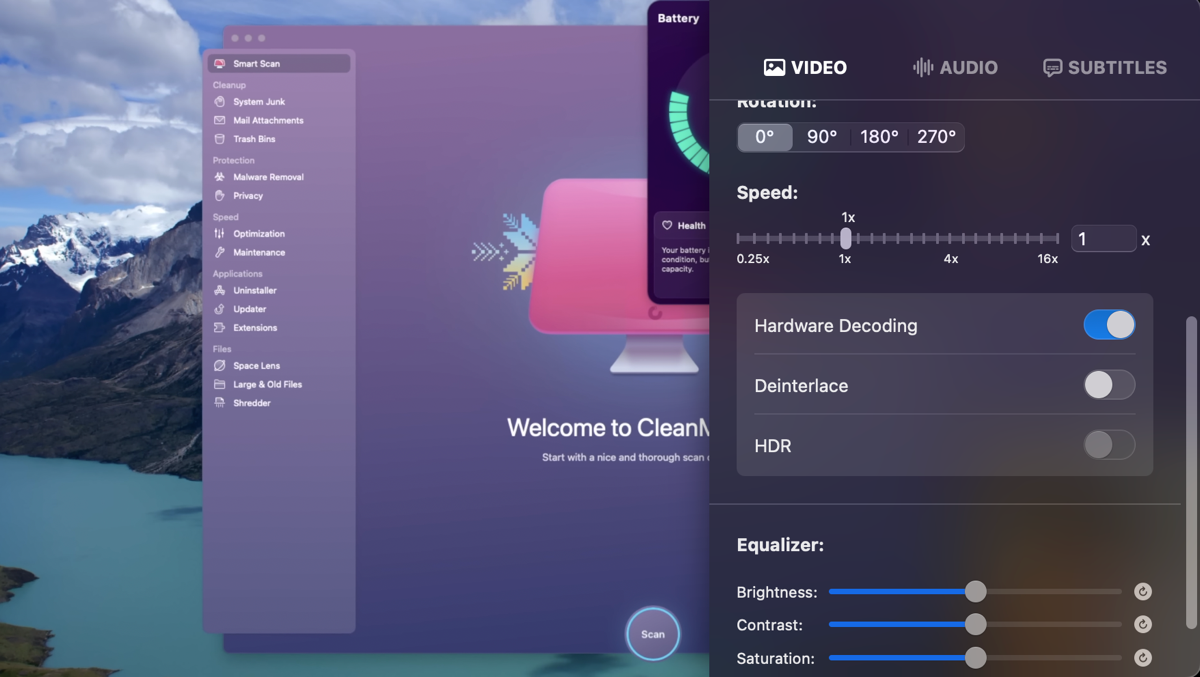
Il lettore multimediale del tuo Mac è uno di quegli strumenti che probabilmente usi ogni giorno senza pensarci molto fino a quando non è in grado di riprodurre un formato video specifico. QuickTime è il lettore multimediale predefinito su macOS, ma non è sempre la migliore opzione per ogni formato di file.
IINA è un lettore multimediale intuitivo e open-source che offre un’interfaccia semplice e moderna con supporto per più formati. Sebbene il suo supporto per quasi tutti i tipi di file video e audio sia un motivo sufficiente per passare da QuickTime, IINA offre molte altre funzionalità preziose. Ad esempio, ti consente di avere il controllo totale sulla velocità di riproduzione video, luminosità, contrasto, saturazione e impostazioni dell’equalizzatore audio.
Inoltre, può riprodurre video online da piattaforme di streaming popolari come YouTube e supporta la modalità picture-in-picture, consentendoti di continuare a guardare il tuo video mentre lavori su altre attività.
Download:IINA (Gratuito)
Non limitarti alle app predefinite offerte da Apple sul tuo Mac. Esplora queste alternative e scopri nuovi modi per personalizzare il tuo Mac e ottimizzare il tuo flusso di lavoro. Spesso, queste app potrebbero essere tutto ciò di cui hai bisogno per superare alcuni dei fastidiosi inconvenienti di macOS.